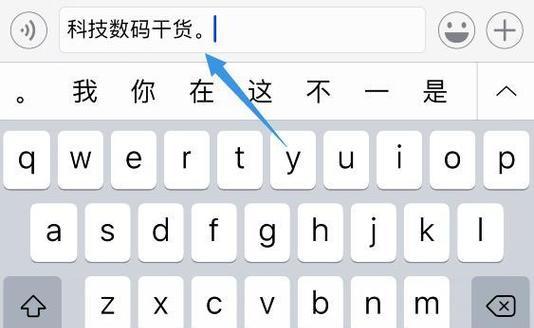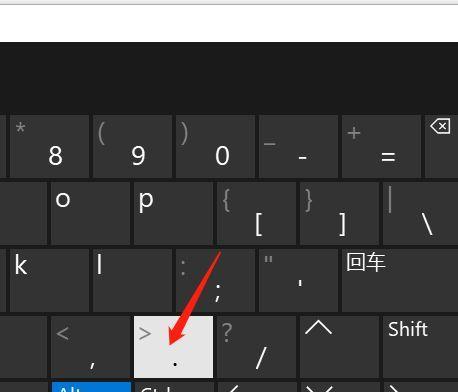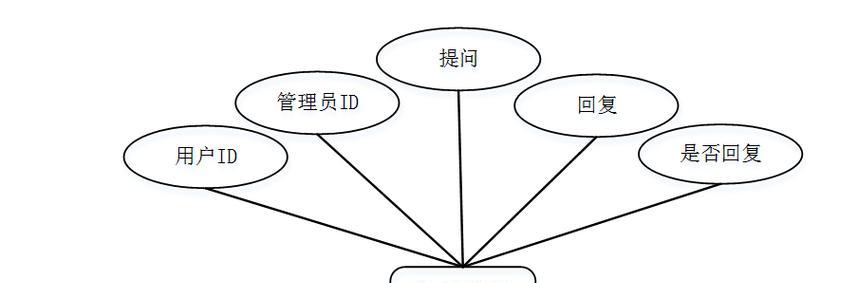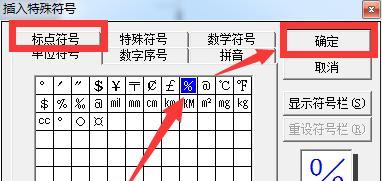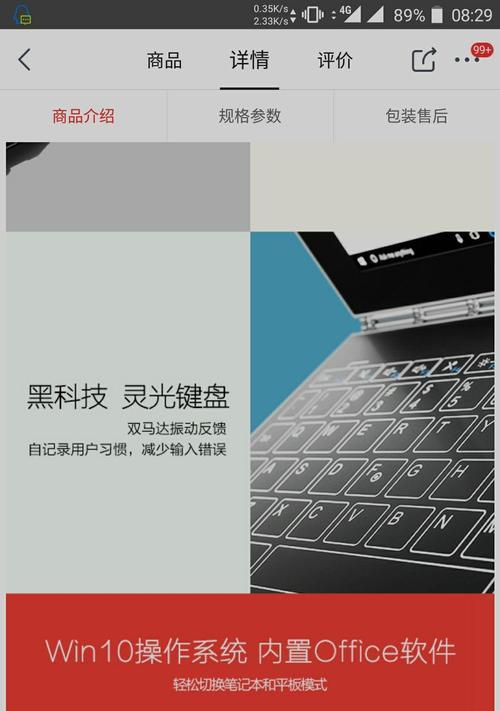在我们日常的电脑使用过程中,经常会遇到键盘某个键,尤其是句号键失效的情况。这不仅影响了我们的文字录入效率,有时也会导致无法完成文档格式的正确编辑。本文将探讨键盘缺少句号的原因,并提供一系列的解决方案,帮助你快速恢复键盘功能。
原因分析
硬件故障
1.物理损坏:长期使用下,键盘上的某些按键可能会因磨损、撞击或其它物理因素而损坏。
2.液体溅入:键盘的缝隙容易积聚灰尘和溅入的液体,这可能引起电路短路或按键失灵。
3.键帽脱落或错位:按键的键帽可能因为意外力量而从键盘上脱落或错位。
软件设置
1.驱动程序问题:键盘驱动程序安装不当或损坏可能会导致键盘按键功能异常。
2.系统设置问题:操作系统中的某些设置可能无意中阻止了特定按键的正常工作。
3.软件冲突:运行的某些应用程序可能会与键盘驱动产生冲突,影响其正常工作。
使用习惯
1.按键习惯:长时间使用键盘,尤其是重力敲击按键,可能会导致机械磨损。
2.清洁习惯:不正确的键盘清洁方式也可能导致硬件故障。
解决办法
硬件检查与处理
1.检查物理键位:观察句号键的键帽是否在正常位置,有无损伤。若键帽丢失或损坏,需要更换键帽。
2.排除液体问题:如果怀疑是液体导致的问题,应断开电源,将键盘倾斜让液体流出,并用无水酒精轻轻擦拭干燥。
3.检查键帽固定:轻微按压键帽周围,看是否有松动或反弹不力的情况。若有,可能需要重新安装键帽。
软件诊断与修复
1.重新安装键盘驱动程序:进入设备管理器,找到键盘选项,卸载现有驱动程序后重启电脑让系统自动重新安装。
2.修改系统设置:检查控制面板中的键盘设置,确认是否有特殊配置导致句号键失效。
3.管理软件冲突:如果有多个输入设备或软件同时运行,尝试关闭一些程序看是否有改善。
使用与清洁建议
1.改变打字习惯:使用轻触键的方式减少按键磨损,延长键盘寿命。
2.正确清洁键盘:定期用压缩空气清洁键盘内部,并用软布轻轻擦拭键帽。
常见问题
如何检查键盘故障?
通过观察和测试其他按键是否正常工作来判断键盘是否出现故障。可以使用键盘测试软件来辅助检查。
键盘失灵怎么办?
若硬件检查无问题,则可考虑软件设置因素,并检查有无软件冲突,或尝试重启电脑,看是否能恢复功能。
如何延长键盘的使用寿命?
定期进行清洁保养,避免液体溅入,使用正确的打字方法,避免重力敲击按键,可以有效延长键盘的使用寿命。
综上所述
键盘缺少句号的原因多种多样,涉及硬件、软件和使用习惯等多个方面。根据本文的分析与指导,您可以尝试诊断并解决问题。如果问题依旧无法解决,可能需要专业人员的介入或考虑更换键盘。希望本文对您有所帮助,祝您使用电脑更加顺利。